win10系统word文档打印不出图片怎么办
word文档帮助用户更好排版和保存文字,白领都经常用到此软件,可以说是电脑必不可少的一款办公软件。Win10系统编辑好Word文档后准备打印,发现在打印预览里也没有图片 ,真实打印word文档也没图片打印,怎么办?接下来跟随小编脚步看看具体解决方法。
具体方法如下:
1、鼠标左键双击计算机桌面Word2013程序图标,将其打开运行。在打开的Word2013程序窗口,点击“空白文档”选项,新建一个空白Word文档;
2、在打开的Word2013文档软件编辑窗口,点击菜单栏的“插入”--》“图形”选项,选一种图形将其插入到文档中;
3、接着我们再点击“文件”选项命令,在文件选项命令窗口中,将选项卡切换到“打印”。在打印预览窗口并没有看到我们插入的图形;
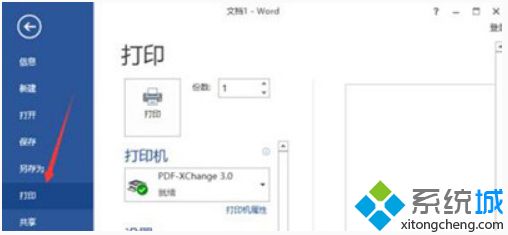
4、返回到文件选型命令窗口,然后再点击“选项”命令选项;
5、点击选项命令后,这个时候会打开“Word选项”对话窗口;
6、在Word选项对话窗口中,将选项卡切换到“显示”选项卡栏;
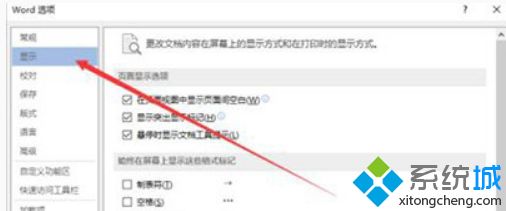
7、在显示选项卡的右侧窗格中,找到打印选项区域下的“打印在Word中创建的图形”选项并将其勾选“√”,最后点击“确定”按钮;
8、返回到Word文档,再次到打印预览窗口中,这个时候我们就能看到想要打印的图形了。
上文和大家详细介绍win10系统word文档打印不出图片的解决方法,简单操作之后,word文档就能够打印出图片了。
相关教程:网页文档怎么打印一般word排版步骤办公看图软件哪个好word水印浮于图片上方为什么打印预览不可用我告诉你msdn版权声明:以上内容作者已申请原创保护,未经允许不得转载,侵权必究!授权事宜、对本内容有异议或投诉,敬请联系网站管理员,我们将尽快回复您,谢谢合作!










